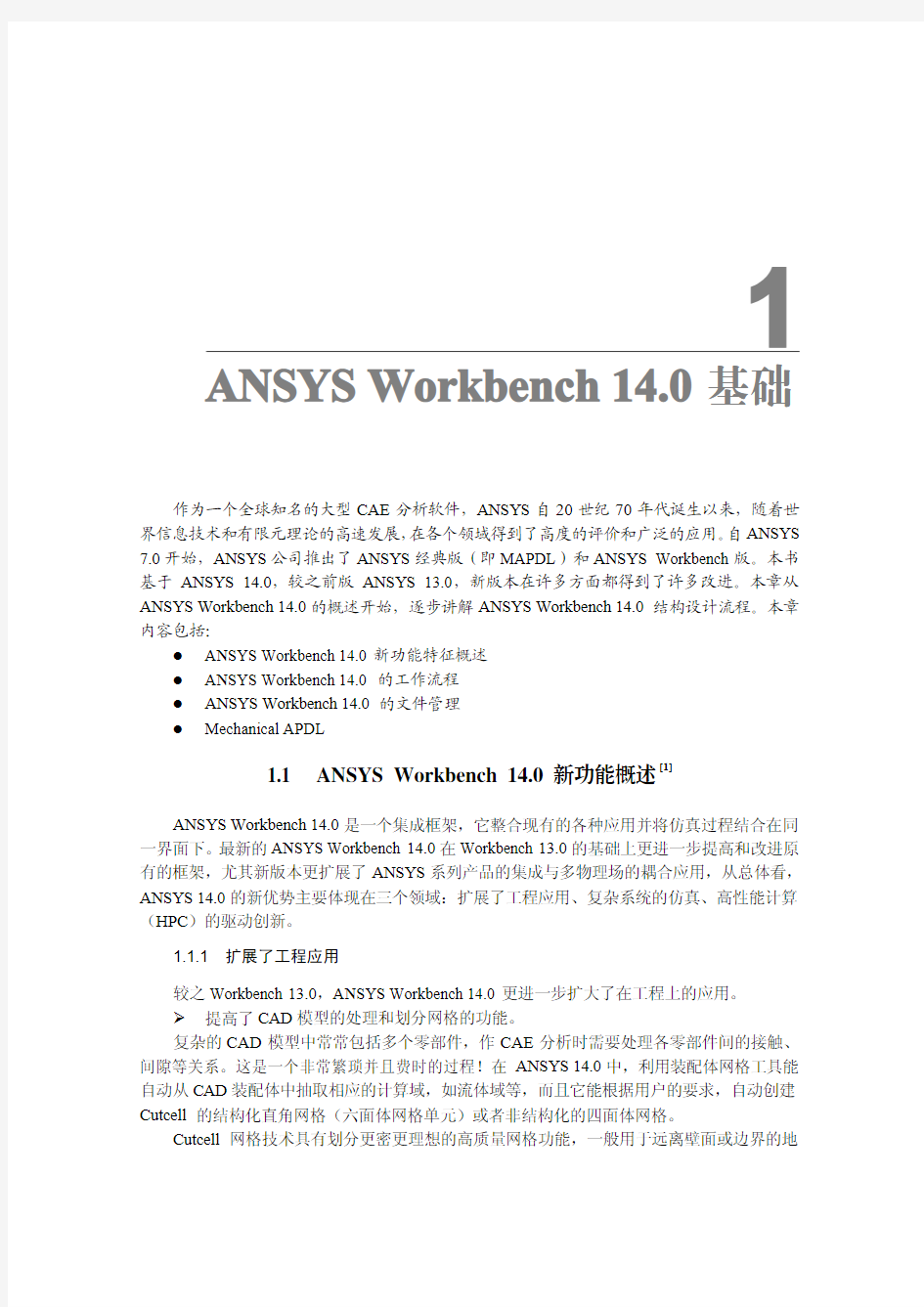

ANSYS Workbench 14.0基础 作为一个全球知名的大型 CAE 分析软件,ANSYS 自 20 世纪 70 年代诞生以来,随着世 界信息技术和有限元理论的高速发展, 在各个领域得到了高度的评价和广泛的应用。 自ANSYS 7.0 开始,ANSYS 公司推出了 ANSYS 经典版(即 MAPDL )和 ANSYS Workbench 版。本书 基于 ANSYS 14.0,较之前版 ANSYS 13.0,新版本在许多方面都得到了许多改进。本章从 ANSYS Workbench 14.0 的概述开始,逐步讲解 ANSYS Workbench 14.0 结构设计流程。本章 内容包括:
l ANSYS Workbench 14.0 新功能特征概述
l ANSYS Workbench 14.0 的工作流程
l ANSYS Workbench 14.0 的文件管理
l Mechanical APDL
1.1 ANSYS Workbench 14.0 新功能概述
[1] ANSYS Workbench 14.0 是一个集成框架,它整合现有的各种应用并将仿真过程结合在同 一界面下。最新的 ANSYS Workbench 14.0 在 Workbench 13.0 的基础上更进一步提高和改进原 有的框架,尤其新版本更扩展了 ANSYS 系列产品的集成与多物理场的耦合应用,从总体看, ANSYS 14.0 的新优势主要体现在三个领域:扩展了工程应用、复杂系统的仿真、高性能计算 (HPC )的驱动创新。
1.1.1 扩展了工程应用
较之 Workbench 13.0,ANSYS Workbench 14.0 更进一步扩大了在工程上的应用。 ? 提高了 CAD 模型的处理和划分网格的功能。
复杂的 CAD 模型中常常包括多个零部件,作 CAE 分析时需要处理各零部件间的接触、 间隙等关系。这是一个非常繁琐并且费时的过程!在ANSYS 14.0 中,利用装配体网格工具能 自动从 CAD 装配体中抽取相应的计算域,如流体域等,而且它能根据用户的要求,自动创建 Cut-cell 的结构化直角网格(六面体网格单元)或者非结构化的四面体网格。
Cut-cell 网格技术具有划分更密更理想的高质量网格功能,一般用于远离壁面或边界的地 1
ANSYS Workbench 基础教程与实例详解(第二版)
2
方。在靠近壁面的区域,还可以采用 Cut-tet 划分高质量的网格。这两种网格技术均都适用于 梯度大的区域,如剪切层和边界层处。
?工作流程的人性化
ANSYS Workbench 14.0 更进一步集成了仿真和优化的框架,在其平台上可方便地进行几 何建模、 网格控制、 材料属性的设定和参数化操作, 从而实现了仿真自动化流程。 同时, ANSYS 14.0 还允许通过远程求解管理器(RSM)对更新的设计点进行直接仿真。
?增强了几何建模和协同仿真能力
在 ANSYS DesignModeler 14.0 中,能对几何实体如面、边、点等直接进行模型操作,而 且支持名称选择和草图模式。在 ANSYS 14.0 中,还提供了用于定制功能的工具。较之先前版 本,Fluent 在新平台上得到了更紧密的集成。
? MAPDL和 ANSYS Workbench的紧密集成
ANSYS 14.0引入了一些新特征, 如允许用户在Mechanical下控制不同部件的有限元模型, 在重新计算时可以进行修改施加约束和边界条件、显示约束方程和弱弹簧等工作。
?复合材料分析
在 14.0 中,ANSYS Composite PrePost 更紧密集成于ANSYS Workbench中,这可以非常 方便地应用于在复合结构中定义层,包括变化方向或者结构潜在失效的层-层分析。
?外部数据映射
不同物理场之间在共享数据时,一般要从外部文件读入如压力、温度或换热系数等数据。 在 14.0 中,可把这些数据从一类网格映射到另一类网格上。这些在 ANSYS 13.0 中就已引入 的功能在 ANSYS 14.0中得到了更进一步的加强。
?旋转机械
在 Workbench 14.0 中,目前可以直接得到转子系统临界转速的坎贝尔图了。
?梁和壳
ANSYS Mechanical 新增了用户在线体显示的管单元和梁单元之间转换的功能,同时还提 供了定义特定管载荷和结果的功能。ANSYS 14.0支持来自 MAPDL求解器的最新的管单元。
对于壳体,新版本还可以从程序中直接读入变厚度壳体。另外在网格连接时,还允许用 户在不改变几何尺寸的情况下直接把相邻面上的节点融合。
?稳健的显式求解
显式动力学中最适合的是六面体单元,然而对复杂几何体很难划分出六面体网格。此时 往往采用 ANP 四面体单元,但在剪切变形的求解中经常导致单元锁定。ANSYS 14.0 中新引 入了 NBS 四面体单元,从而消除了 ANP 四面体单元经常遇到的单元锁定问题。
? ANSYS HFSS与ECAD工具可直接连接,同时SIwave的精确性和可用性亦得到了增强 Ansoft Designer 具备了新的数据连接能力,用户可以在任何一款的 Cadence 布线工具中 创建 ANSYS HFSS 模型,所有建模步骤和过程均可在 Cadence 设计环境中完成。
对于非 Cadence用户来说,可以利用 ODB格式将版图直接导入 Ansoft Designer 中,用户
最后利用 可以在版图编辑器中非常方便和快速地对导入的版图进行编辑和自动定义激励端口,
HFSS 对导入的结构进行求解。
SIwave 在对孔及其相关结构精确仿真与建模方面亦进行了重要改进,包括对任意形状的 反焊盘精确建模,更准确的耦合过孔模型以及采用新的改进方法计算无参考平面的信号线。 SIwave可以在软件内部直接启动运行HSPice或 ANSYS Nexxim瞬态仿真工具, 当仿真计算结
第 1 章 ANSYS W orkbench 14.0 基础 3
束后,还能够在 SIwave中直接对信号网络进行瞬态仿真并得到时域波形。
?三维集成电路封装和电子冷却流程的易用性
目前集成电路封装厂商在不断地发展更复杂的封装技术,如系统芯片、叠层芯片和多芯 片模块,以确保持芯片性能的提高。在 ANSYS Icepak 14.0 中,工程师能模拟三维叠层芯片和 不同封装方式的热响应值。
ANSYS Icepak 14.0 还具有新的用户界面并扩展了右键点击功能,同时还加强了图形和许 多附加提高效率的功能。在 ANSYS DesignModeler 中,工程师可以从机械 CAD 数据中快速简 化和创建 Icepak对象。
?加强了 ANSYS EKM产品的功能和效率
ANSYS EKM 14.0 带来了新的重要功能。EKM 个人设置允许用户在自己的电脑上设置 EKM 服务器,用户可以访问单个服务器上的私人知识库以及访问 EKM的全部功能。
EKM 共享服务器设置允许在共享设备上设置 EKM 服务器,多个用户能以协作模式访问 它。多个用户还能访问 LAN 或 WAN 上的共享知识库。
在 EKM 14.0 和 Workbench的集成平台上, 允许直接把当前的项目保存到选定的 EKM 知 识库,也可以搜索一个项目,再在选定的知识库中打开它。
用户还可以直接在 EKM 中打开和保存 ANSYS Workbench项目,这促进了当前项目的保 存和升级,还可以对项目进行显示、确认、搜索和重新使用。
1.1.2 复杂系统的仿真
在新版本中复杂系统和多物理场的综合仿真得到了进一步的提高。
?自动模拟仿真
在 ANSYS Workbench14.0 中新增了内燃机(IC engine)分析系统,该分析系统可以创建 内燃机 CFD 模型以及进行网格划分,包括带有进/排气口和运动阀门的内燃机,这样用户能以 极高的效率进行完整的内燃机系统仿真。
?双向耦合
ANSYS 14.0中在多物理场仿真中增加了ANSYS Fluent和ANSYS Mechanical之间的双向 流-固耦合仿真功能。较之先前版本,在14.0 的系统耦合组件中用户可以非常容易地设置多物 理场仿真。
?高级模型
新版本中增加了许多高级材料模型,扩展了许多现有模块功能。如形状记忆合金支架模 拟、扬声器的耦合声学仿真、考虑水分扩散影响的电子部件的热-结构和耦合场的仿真等。
?扩展低频、结构和流体耦合
在 Fluent 的单向电磁耦合中,可以将 CFD结果如温度场传至电磁设计中,从而整个仿真 系统就能在 ANSYS Workbench中进行优化设计。
同样,在电磁结构分析中,由于电磁力的影响会导致结构变形,此时采用双向电磁-应力 分析耦合就能考虑到这些因素的相互影响。如用户可以在 Maxwell 中计算结构温度,再将结 果传给 Fluent 中计算温度场。
?欧拉壁面液膜和多分散流模拟
欧拉壁面液面模型是多相流模型中新添加了子模型,该模型能预测液滴在壁面堆积后形 成的液膜,包括液体飞溅、颗粒成带状、液膜在壁面边缘分离。液滴的进入和分离是通过与
ANSYS Workbench 基础教程与实例详解(第二版)
4
DPM 模型耦合来实现的。
工业过程中,经常需要模拟多分散流和多相流,如喷雾、气固两相流、气液两相流等。 而在 ANSYS 14.0 中,包括增强的颗粒流和相变模型,如用户既可以在欧拉模型中也可以在拉 格朗日模型框架下实现计算颗粒尺寸分布的流动。
1.1.3 HPC 驱动创新
新版本中HPC 驱动创新主要体现在以下几个方面:
?流体求解器与 HPC
在 ANSYS 的每个版本中都在不断地加强求解器和 HPC 性能。新版本中包括架构相关的 分区、改进能监测仿真线性化、支持异构网络的远程求解管理等综合功能。同时还支持自动标 ,并用更稳健的数值方法来改进求解器求解这些“差网格单元”的精度。
识“差网格单元”
?旋转机械模拟
ANSYS CFX 14.0 瞬态叶栅方法可用于计算单个流道的三类问题。首先,入口扰动值能设 置成不同相位角。其次,在叶片流道就能设置动网格,从而可以模拟叶片颤振。第三,能用两 个不同叶距的单流道来模拟整个全级(转子和定子)。所有这些都大幅地减少了计算代价。其 应用涵盖了叶轮机械里的多级轴流、混流、离心压缩机、涡轮、风机、水泵。
?结构计算与HPC
工程上经常要做大模型的计算仿真,这需要更大量的计算资源。随着计算机硬件的不断 发展,如GPU性能飞速发展。在 ANSYS Mechanical 14.0 中,用户能利用最新一代的 GPU, 同时还减少了后处理过程需要的 I/O。
?有限大阵列分析
在天线设计中,有限大阵列天线的仿真是一个非常重要的课题。由于其尺寸大、结构复 杂、端口数多的原因,有限大天线阵列的三维仿真一直比较困难。因此普遍接受的做法就是采 用单元法仿真。此法利用连接边界条件(周期性边界条件)来近似创建无限大阵列,再利用阵 列因子计算有限大阵列的辐射特性。 但是由于忽略了阵列的边缘效应, 故远场方向的结果就不 够准确。而在 14.0 中采用新的计算方法,能够准确地建立有限大阵列天线模型并将阵列边缘 效应考虑在内,从而得到精确的远场结果。
?物理光学法求解
对于飞行器和船舶等大型电磁结构,由于其尺寸太大,故三维全波电磁工具求解非常困 难, 通常的做法是利用物理光学法求解。 新的HFSS 在标准有限元与积分方程法求解器基础上, 还同时提供了物理光学法求解器,从而就可以快速仿真超大尺寸问题。
登录 https://www.doczj.com/doc/0f6506468.html,网站,可了解 Workbench 14.0 更多的详细特点与改进之处。
1.2 ANSYS Workbench 14.0 的工作流程 [2]
ANSYS Workbench 14.0 实际就是 ANSYS 各类求解器和功能应用的仿真设计管理集成平 台,其工作台可组成各种不同的工程应用,典型的 Workbench 14.0 工作流程如图1-1 所示。
ANSYS 家族的具体产品主要有如下:
? ANSYS Workbench Applications: 这实际上可认为是ANSYS产品的应用框架, 如CFD、
第 1 章 ANSYS W orkbench 14.0 基础 5
结构力学、刚体动力学、电磁分析、优化设计等。
? Mechanical APDL:ANSYS 经典版即传统版,简称 MAPDL。
? ANSYS CFD:ANSYS 的流体动力学软件,主要包括CFX 和 FLUENT。
? ANSYS ICEM CFD:带有前、后处理特征的网格划分软件。
? ANSYS AUTODYN:ANSYS 的显式动力学软件。
? ANSYS LS-DYNA:LSTC 的显式动力学软件,可在ANSYS 中进行前、后处理。
1.2.1 启动 ANSYS Workbench 14.0 的方法
启动 ANSYS Workbench 14.0 共有两种方法:
?在“开始”菜单中执行 ANSYS 14.0> Workbench命令,如图 1-2 所示。
图1-1 ANSYS Workbench 14.0工作流程 图1-2 从菜单中启动Workbench ?直接从 CAD 系统中进入Workbench 14.0 中,如图 1-3 所示就是从 UGNX中启动。
图1-3 从CAD系统启动Workbench
1.2.2 ANSYS Workbench 14.0 的用户界面(GUI)
ANSYS Workbench 14.0 的 GUI是由工具箱(Toolbox)、项目视图区(Project Schematic)、 主菜单栏 (Main Menu Bar)、 用户工具箱 (Customize Toolbox)、 状态栏 (Status)、 进程窗 (Progress Window)和信息窗(Message Window)组成,如图 1-4 所示。
其中工具箱(Toolbox)由四部分组成:
? Analysis Systems:主要用于预定义模板。
6
ANSYS Workbench 基础教程与实例详解(第二版)
图1-4 ANSYS Workbench的GUI
? Component Systems:用于建立各种不同的应用程序或用来扩展所分析的系统。
? Custom Systems:用于预先定义耦合系统。
? Design Exploration:用于优化和参数管理。
工具箱(Toolbox)如图 1-5 所示。
图1-5 工具箱(Toolbox)
Toolbox区显示的具体内容将取决于用户所安装的不同产品, 所有这些产品都可在Toolbox 区显示,具体展开后如图 1-6 所示。
图1-6 展开Toolbox
第 1 章 ANSYS W orkbench 14.0 基础 7
通常情况下图 1-7中的(用户工具箱)Toolbox Customization 窗口是关闭的。
项目视图区(Project Schematic )是用一个图形代表所定义的一个或一组系统的工作流程, 通常是按从左到右的顺序排列。图 1-8 的这个例子代表的是静态结构分析类型的项目示意图。 这只需要在 Toolbox 栏上双击或直接拖住 Static structural 图标到 Project Schematic 区即可。通 过拖放应用程序到 Project Schematic
区的不同地方,就定义好了一个分析项目。
图1-7 customization 窗口 图1-8 静态结构分析项目
此外,在 ANSYS Workbench 14.0 中,一些常见的图标含义如表 1-1 所示。
表1-1 常见的图标含义 图标
图标解释
缺少上游数据
可能需要修正格或上游格数据
刷新要求:上游格数据已改,需要刷新格数据
更新要求:数据已变,须更新
更新
输入变化等待:格是当前最新的,但由于上游的变化,可能会改变下次更新 1.3 ANSYS Workbench 14.0 的文件管理
在 ANSYS Workbench 14.0中是通过创建一个项目文件和一系列子目录来管理所有相关文 件的。用户应该允许ANSYS Workbench 14.0管理其内容。在这些目录中,一般不要随便手动修 改其内容或结构的项目目录。当创建了单个项目保存文件(格式为 .wbpj )后,用户指定的项目 文件名称(如qianjin.wbpj )、一些子目录等都将被创建在该项目目录下,如图1-9所示。
也就是说 ANSYS Workbench 14.0 文件格式的目录结构如下:
? dp n :这是设计点目录,是所有参数的分析所必需的。一般在一个单一的分析里只会
有一个 dp0 目录。
通常此窗口是关闭的
8
ANSYS Workbench 基础教程与实例详解(第二版)
图1-9 Workbench 14.0的文件管理
? Geom:用于仿真用的几何体。
? global:包含每个子目录中的应用分析。
? SYS:在 SYS 目录中包含每个系统类型的子目录项目。
? user_files:包含用户宏文件、输入文件等。
用户若想看清整个项目的文件,从 View 的菜单激活 Files 选项,就可以显示相关文件的 细节,如图 1-10 所示。
图1-10 显示文件的细节
第 1 章 ANSYS W orkbench 14.0 基础 9
在ANSYS Workbench 14.0中还能快速生成一个单一的压缩文件, 为了更有效地管理文件,
其中包含的所有相关文件见图1-11所示。若要打开压缩文件,只要使用 Restore Archive命令, 就能用任何解压缩程序打开。
图1-11 生成/打开压缩文件
1.4 Mechanical APDL
Mechanical APDL 简称 MAPDL,即经典 ANSYS,其中 APDL 是 ANSYS 参数设计语言 (ANSYS Parametric Design Language) 的简称。 在 Workbench之前的 ANSYS 界面通常称为经 典 ANSYS 界面。自 Workbench 12 起,ANSYS 将经典 ANSYS 集成为 Workbench 界面下的 Mechanical APDL。创建 Mechanical APDL的典型过程如图 1-12 所示。
图1-12 创建Mechanical APDL
事实上在 Workbench中的 Mechanical 求解器就是 Mechanical APDL,
典型的求解过程如图 1-13 所示,当用户按下 Workbench 中的 Mechanical 中的 Solve 后,求解输入文件就会处理输 入至 Mechanical APDL 求解器进行求解,当计算结束后再由 Mechanical 读入结果文件,当然
ANSYS Workbench 基础教程与实例详解(第二版)
10
这些过程程序都以批处理方式自动执行。
图1-13 Mechanical APDL求解器
1.5 启动 Mechanical APDL 的方法 [3]
启动 Mechanical APDL共有两种方法:
?在“开始”菜单中执行:ANSYS 14.0>Mechanical APDL Product Launcher 命令,如 图 1-14 所示。
图1-14 执行Mechanical APDL Product Launcher命令
接下来在 Mechanical APDL Product Launcher 中设定 Simulation Environment 为 ANSYS; 在 License 中选择产品模块如 ANSYS Multiphysics。然后分别设置好文件管理(File Management)、 用户预设置 (Customization Preferences)、 并行设置 (High Performance Computing Setup)中的参数,最后单击 Run按钮即可,过程如图 1-15 所示。
注意:当设置好参数后,以后用户执行 ANSYS 14.0>Mechanical APDL(ANSYS)就可以 直接进入先前设置好的 Mechanical APDL中。
第 1 章 ANSYS W orkbench 14.0 基础 11
图1-15 运行Mechanical APDL
?由 Workbench 14.0 中进入 Mechanical APDL。
再在右键弹出的快捷菜单 典型的操作过程是先选中 Mechanical APDL块中的 Analysis 栏,
中选中 Edit in Mechanical APDL…,过程如图 1-16 所示。
图1-16 由Workbench中进入Mechanical APDL
进入 Mechanical APDL后的典型界面如图 1-17 所示。
图1-17 Mechanical APDL界面
12
ANSYS Workbench 基础教程与实例详解(第二版)
希望读者很好地理解本节内容,从第 2章开始就要进行具体项目的分析和学习了。
1.6 本章小结
本章对 ANSYS Workbench 14.0 作了扼要的简介,通过这些内容读者应该对 Workbench 14.0 有了一定的感性认识,至于这些问题如何具体操作,在本书后面的章节里将会详细介绍。
手把手教你用ANSYS workbench 本文的目的主要是帮助那些没有接触过ansys workbench的人快速上手使用这个软件。在本文里将展示ansys workbe nch如何从一片空白起步,建立几何模型、划分网格、设置约束和边界条件、进行求解计算,以及在后处理中运行疲劳分析模块,得到估计寿命的全过程。 一、建立算例 打开ansys workbench这时还是一片空白。 ■A Un■$曲虑日Project - Wor^L-bemdi FI E Vievi Took Units EKlhenMrs Hep 口百]牙.匾1丿狂存*■::_____________ 4J Import-■■ ?b RBConn^dt | 半]Project Lbd盘B Project g pp^iijT 咗nifint 世Eiqen/alue Ekxkfing Q Elqenwlue Bucktig [samcef) 醪Flwtnc 闵E^pict Cynannics ? Fluid F I M -M UN Mud凶『山山理] ◎Hud Ftaw - Estrusoi (PdyflEMiJ ? Fluid Flow (CFX) 也rlud Flow :FkirflL) Q Hud How (Pdvftouf) I朗Hermoinic IResporiSB 営H>d,qdyr>amic DiFFractlon I岂?H^drcclj/riarw Resrwnw 讐 JCEnjina = 逝MocW 爲Moda (阳AQU5) fjy Muds 口■ ii』) 肚| H^ndorn wbracior 迦| Spedtium Riyid D/ruriL^ 国StStIC ^truchjral 冒Static Structural 卜对Static■Strucbj-cl (5aTiccF) 1 5Zac\-5taZ Wrnml D Ihemnal 0 5tcady-5Uts Ihcmal (Sancd7) 密Thnrra^-FlPirrrir 电j Tlroughlkw ◎Il i oughfki^ ^DiaJcGcrO innsflnr strudturAi 回7rans?n: Structural (ABiQUS) 褪Tr slismL 5trudtural (Stfncsf) A 怕Ment rhenr^l 首先我们要清楚自己要计算的算例的分析类型,一般对于结构力学领域,有 静态分析(Static Structural)、动态分析(Rigid Dynamics)、模态分析(Modal)。
1、 ANSYS12.1 Workbench界面相关分析系统和组件说明 【Analysis Systems】分析系统【Component Systems】组件系统【CustomSystems】自定义系统【Design Exploration】设计优化 分析类型说明 Electric (ANSYS) ANSYS电场分析 Explicit Dynamics (ANSYS) ANSYS显式动力学分析 Fluid Flow (CFX) CFX流体分析 Fluid Flow (Fluent) FLUENT流体分析 Hamonic Response (ANSYS) ANSYS谐响应分析 Linear Buckling (ANSYS) ANSYS线性屈曲Magnetostatic (ANSYS) ANSYS静磁场分析 Modal (ANSYS) ANSYS模态分析 Random Vibration (ANSYS) ANSYS随机振动分析Response Spectrum (ANSYS) ANSYS响应谱分析 Shape Optimization (ANSYS) ANSYS形状优化分析 Static Structural (ANSYS) ANSYS结构静力分析 Steady-State Thermal (ANSYS) ANSYS稳态热分析 Thermal-Electric (ANSYS) ANSYS热电耦合分析Transient Structural(ANSYS) ANSYS结构瞬态分析Transient Structural(MBD) MBD 多体结构动力分析Transient Thermal(ANSYS) ANSYS瞬态热分析 组件类型说明 AUTODYN AUTODYN非线性显式动力分析BladeGen 涡轮机械叶片设计工具 CFX CFX高端流体分析工具
ANSYS WORKBENCH 疲劳分析指南 第一章简介 1.1 疲劳概述 结构失效的一个常见原因是疲劳,其造成破坏与重复加载有关。疲劳通常分为两类:高周疲劳是当载荷的循环(重复)次数高(如1e4 -1e9)的情况下产生的。因此,应力通常比材料的极限强度低,应力疲劳(Stress-based)用于高周疲劳;低周疲劳是在循环次数相对较低时发生的。塑性变形常常伴随低周疲劳,其阐明了短疲劳寿命。一般认为应变疲劳(strain-based)应该用于低周疲劳计算。 在设计仿真中,疲劳模块拓展程序(Fatigue Module add-on)采用的是基于应力疲劳(stress-based)理论,它适用于高周疲劳。接下来,我们将对基于应力疲 劳理论的处理方法进行讨论。 1.2 恒定振幅载荷 在前面曾提到,疲劳是由于重复加载引起: 当最大和最小的应力水平恒定时,称为恒定振幅载荷,我们将针对这种最简 单的形式,首先进行讨论。 否则,则称为变化振幅或非恒定振幅载荷。 1.3 成比例载荷 载荷可以是比例载荷,也可以非比例载荷: 比例载荷,是指主应力的比例是恒定的,并且主应力的削减不随时间变化, 这实质意味着由于载荷的增加或反作用的造成的响应很容易得到计算。 相反,非比例载荷没有隐含各应力之间相互的关系,典型情况包括: σ1/σ2=constant 在两个不同载荷工况间的交替变化; 交变载荷叠加在静载荷上; 非线性边界条件。 1.4 应力定义 考虑在最大最小应力值σmin和σmax作用下的比例载荷、恒定振幅的情况: 应力范围Δσ定义为(σmax-σmin) 平均应力σm定义为(σmax+σmin)/2 应力幅或交变应力σa是Δσ/2 应力比R是σmin/σmax 当施加的是大小相等且方向相反的载荷时,发生的是对称循环载荷。这就是 σm=0,R=-1的情况。 当施加载荷后又撤除该载荷,将发生脉动循环载荷。这就是σm=σmax/2,R=0的情况。 1.5 应力-寿命曲线 载荷与疲劳失效的关系,采用的是应力-寿命曲线或S-N曲线来表示: (1)若某一部件在承受循环载荷, 经过一定的循环次数后,该部件裂纹或破坏将会发展,而且有可能导致失效; (2)如果同个部件作用在更高的载荷下,导致失效的载荷循环次数将减少; (3)应力-寿命曲线或S-N曲线,展示出应力幅与失效循环次数的关系。
AnsysWorkbench详细介绍及入门基础 1、什么是Ansys Workbench? –ANSYS Workbench中提供了与ANSYS系统求解器的强大交互功能的方法 这个环境提供了一个独特的CAD及设计过程的集成系统。 2、Ansys Workbench主要组成模块: –Mechanical:利用ANSYS的求解器进行结构和热分析。 –Mechanical APDL:采用传统的ANSYS用户界面对高级机械和多物理场进行分析。 –Fluid Flow (CFX):利用CFX进行CFD分析。 –Fluid Flow (FLUENT):使用FLUENT进行CFD分析。 –Geometry (DesignModeler):创建几何模型(DesignModeler)和CAD几何模型的修改。–Engineering Data:定义材料性能。 –Meshing Application:用于生成CFD和显示动态网格。 –Design Exploration:优化分析。 –Finite Element Modeler (FE Modeler):对NASTRAN 和ABAQUS的网格进行转化以进行ansys 分析。 –Explicit Dynamics:具有非线性动力学特色的模型用于显式动力学模拟。
3、Workbench 环境支持两种类型的应用程序: –本地应用(workspaces):目前的本地应用包括工项目管理,工程数据和优化设计 本机应用程序的启动,完全在Workbench窗口运行。 –数据综合应用: 目前的应用包括Mechanical, Mechanical APDL, Fluent, CFX, AUTODYN 和其他。 4、Workbench界面主要分为2部分: ---Analysis systems :可以直接在项目中使用预先定义好的模板。 ---Component systems :建立、扩展分析系统的各种应用程序。 ---Custom Systems : 应用于耦合(FSI,热应力,等)分析的预先定义好的模板。用户也可以创建自己的预定义系统。 ---Design Exploration : 参数管理和优化工具
网格变形和优化 对于很多单位,进行优化分析的最大障碍是CAD 模型不能重新生成,特征参数不能反映那些修改研究的几何改变。通过与ANSYS WORKBENCH 的结合,ANSYS MESH MORPHER (FE-MODELER 的新增加模块)可以实现这个功能,甚至更多。 通过网格操作而不是实体模型,ANSYS MESH MORPHER 对于来自于CAD 的非参数几何数据,如IGES 或者STEP,以及来自于ANSYS CDB 文件的网格数据,实现了模型参数化。将网格读入FE MODELER,并且产生对应于该网格的“综合几何”的初次配置。ANSYS MESH MORPHER 提供了四种不同的转换:面平移丶面偏置丶边平移和边偏置。更多样的配置可以通过以上转换的组合实现。例如,一个圆柱表面的面偏置就等效于变更其半径。 在ANSYS WORKBENCH 中,ANSYS 和ANSYS CFX 技术的集成取得了更大的进步。在ANSYSWORKBENCH 环境中,用户可以完整地建立丶求解和后处理双向流固耦合仿真。最新的版本也提供了单一后处理工具,可以用更少的时间获得复杂多物理问题的解决,并且扩展了仿真的应用领域。 利用ANSYS CFX 软件的统一网格接口可以在ANSYS 和ANSYS CFX 之间传递FSI 载荷,所有流固耦合问题的结果的鲁棒性和精度获得了改进。界面载荷传递技术的突破,很明显的好处就在于让同一团队的FEA 和CFD 专家共享信息更方便。在新版中流固耦合的领域也得到了扩展。 涡轮系统一体化解决方案 ANSYS WORKBENCH 环境提供了旋转机械设计过程所需的几何设计和分析的集成系统。ANSYSWORKBENCH,作为高级物理问题的集成平台,能够让设计人员建立旋转机械的模型,比如水泵丶压缩机丶风扇丶吹风机丶涡轮丶膨胀器丶涡轮增压器和鼓风机。ANSYS 解决方案集成到设计过程,从而消除了中性文件传输丶结果变换和重分析,使得CAE过程几周内就完成了。 ANSYS ICEM CFD 和AI ENVIRONMENT 中的创新在于多区域体网格划分工具,可用于空气动力学中。新的网格划分方法提供了对块(结构网格方法)的灵活性和控制,易于使用的自动(非结构化)网格方法。半自动多区网格算法允许用户在面和体上对网格进行总体控制,边界上通过映射或者扫描块提供了纯六面体网格,而内部过渡到四面体或者六面体为主的网格。映射丶扫描和自由划分技术为模型中最重要区域的结构化六面体网格划分提供了自由,可以保证用较少的精力得到高质量的自动化网格。 ANSYS ICEM CFD 和AI ENVIRONMENT产品也回答了古老的问题:“我应该用四面体划网还是花更多的时间用六面体划网”。相对于传统的四面体网格算法,新的体-拟合笛卡儿划网方法可以帮你用更少的时间划分纯六面体网格。包含四面体和金字塔形状的混合网格划分方法减少了限制并且提供了更容易的方法编辑网格。这个方法产生的六面体网格的统一性更适合于显式碰撞分析或者任何六面体网格更适合的分析。 线性和非线性动力学
第一章简介 1.1 疲劳概述 结构失效的一个常见原因是疲劳,其造成破坏与重复加载有关。疲劳通常分为两类:高周疲劳是当载荷的循环(重复)次数高(如1e4 -1e9)的情况下产生的。因此,应力通常比材料的极限强度低,应力疲劳(Stress-based)用于高周疲劳;低周疲劳是在循环次数相对较低时发生的。塑性变形常常伴随低周疲劳,其阐明了短疲劳寿命。一般认为应变疲劳(strain-based)应该用于低周疲劳计算。 在设计仿真中,疲劳模块拓展程序(Fatigue Module add-on)采用的是基于应力疲劳(stress-based)理论,它适用于高周疲劳。接下来,我们将对基于应力疲劳理论的处理方法进行讨论。 1.2 恒定振幅载荷 在前面曾提到,疲劳是由于重复加载引起: 当最大和最小的应力水平恒定时,称为恒定振幅载荷,我们将针对这种最简单的形式,首先进行讨论。 否则,则称为变化振幅或非恒定振幅载荷。 1.3 成比例载荷 载荷可以是比例载荷,也可以非比例载荷: 比例载荷,是指主应力的比例是恒定的,并且主应力的削减不随时间变化,这实质意味着由于载荷的增加或反作用的造成的响应很容易得到计算。 相反,非比例载荷没有隐含各应力之间相互的关系,典型情况包括: σ1/σ2=constant 在两个不同载荷工况间的交替变化; 交变载荷叠加在静载荷上; 非线性边界条件。 1.4 应力定义 考虑在最大最小应力值σmin和σmax作用下的比例载荷、恒定振幅的情况: 应力范围Δσ定义为(σmax-σmin) 平均应力σm定义为(σmax+σmin)/2 应力幅或交变应力σa是Δσ/2 应力比R是σmin/σmax 当施加的是大小相等且方向相反的载荷时,发生的是对称循环载荷。这就是σm=0,R=-1的情况。 当施加载荷后又撤除该载荷,将发生脉动循环载荷。这就是σm=σmax/2,R=0的情况。 1.5 应力-寿命曲线 载荷与疲劳失效的关系,采用的是应力-寿命曲线或S-N曲线来表示: (1)若某一部件在承受循环载荷, 经过一定的循环次数后,该部件裂纹或破坏将会发展,而且有可能导致失效;(2)如果同个部件作用在更高的载荷下,导致失效的载荷循环次数将减少; (3)应力-寿命曲线或S-N曲线,展示出应力幅与失效循环次数的关系。 S-N曲线是通过对试件做疲劳测试得到的弯曲或轴向测试反映的是单轴的应力状态,影响S-N曲线的因素很多,其中的一些需要的注意,如下: 材料的延展性,材料的加工工艺,几何形状信息,包括表面光滑度、残余应力以及存在的应力集中,载荷环境,包括平均应力、温度和化学环境,例如,压缩平均应力比零平均应力的疲劳寿命长,相反,拉伸平均应力比零平均应力的疲劳寿命短,对压缩和拉伸平均应力,平均应力将分别提高和降低S-N曲线。 因此,记住以下几点:一个部件通常经受多轴应力状态。如果疲劳数据(S-N 曲线)是从反映单轴应力状态的测试中得到的,那么在计算寿命时就要注意:(1)设计仿真为用户提供了如何把结果和S-N曲线相关联的选择,包括多轴应力的选择;(2)双轴应力结果有助于计算在给定位置的情况。 平均应力影响疲劳寿命,并且变换在S-N曲线的上方位置与下方位置(反映出在给定应力幅下的寿命长短):(1)对于不同的平均应力或应力比值,设计仿真允许输入多重S-N曲线(实验数据);(2)如果没有太多的多重S-N曲线(实验数据),那么设计仿真也允许采用多种不同的平均应力修正理论。 早先曾提到影响疲劳寿命的其他因素,也可以在设计仿真中可以用一个修正因子来解释。 1.6 总结
概念建模(基础)及各命令中英解释 快捷键:滚动鼠标滚轮缩放,按住鼠标滚轮不放移动鼠标旋转,ctrl+鼠标中键(滚轮)移动。Shift+鼠标中键上下移动改变视图大小。Ctrl+鼠标左键点选可选择不连续多个对象(可在绘图窗口直接选择或在设计树中选)。绘图时(草图模式sketching下)选中某个对象按delete 可删除该对象。 注意:概念建模中有梁,杆单元,概念建模完成后需要将模型文件与分析文件链接。系统默认状态下这些代表梁杆单元的“线”不会被导入到分析文件。所以, 概念建模前,必须改变软件的设置。主界面上找到“tool” ,点击它,等一下出现这个窗口。 选择这个栏,点选这个,点击OK。 打开建模程序,选择毫米为单位。 在“XYplan”建立草图“sketch1”,
切换到草图模式(点击上图左下角的“sketching”按钮)开始绘图。 绘制成上图所示的图形(可以自己决定绘图方式),回到模型界面(点击第一个图左下角的“modeling”按钮)。 在下图中找到按钮,点击,选择“line from point”选项。
出现下图中的。 按住ctrl,两个端点一组,选择下列四条线的端点:
生成图中所示的绿色线条。 找到这个按钮,点击。 然后按上述步骤操作,选择下图所示的个点,要按住ctrl一个点挨着一个点选择一周。生成十几条线段。不能直接选择四个端点生成四条长线。 注意:将下图中的Operation改为Add Frozen。这样将会生成数十条线段而不是将所有的线 段生成一个整体的“line body”。点击。
选择,点击,选择下拉菜单里的“face from edges”,按逆时针选择下图所示的四条线(都按照逆时针方向可以保证所生成的面朝向同一方向)。点击。 生成这样的平面。
第1章初识ANSYS Workbench 导言 本章 ★了解ANSYS Workbench的应用 ★掌握Workbench 15.0的启动 ★认识Workbench 15.0的操作界面 ★掌握ANSYS Workbench项目与文件的管理方法 ★熟悉Workbench的分析流程 1.1 ANSYS Workbench 15.0 概述 经过多年的潜心开发,ANSYS公司在2002年发布ANSYS 7.0的同时正式推出了前后处理和软件集成环境ANSYS Workbench Environment(AWE)。到ANSYS 11.0版本发布时,已提升了ANSYS软件的易用性、集成性、客户化定制开发的方便性,深获客户喜爱。
Workbench在2014年发布的ANSYS 15.0版本中,在继承第一代Workbench的各种优势特征的基础上发生了革命性的变化,连同ANSYS 15.0版本可视为第二代Workbench(Workbench 2.0),其最大的变化是提供了全新的项目视图(Project Schematic View)功能,将整个仿真流程更加紧密地组合在一起,通过简单的拖曳操作即可完成复杂的多物理场分析流程。 Workbench所提供的CAD双向参数链接互动、项目数据自动更新机制、全面的参数管理、无缝集成的优化设计工具等,使ANSYS在仿真驱动产品设计(Simulation Driven Product Development)方面达到了前所未有的高度。 在ANSYS 15.0版本中,ANSYS对Workbench架构进行了全新设计,全新的项目视图(Project Schematic View)功能改变了用户使用Workbench仿真环境(Simulation)的方式。 在一个类似流程图的图表中,仿真项目中的各项任务以互相连接的图形化方式清晰地表达出来,可以非常容易地理解项目的工程意图、数据关系、分析过程的状态等。 项目视图系统使用起来非常简单:直接从左边的工具箱(Toolbox)中将所需的分析系统拖曳到右边的项目视图窗口中或双击即可。 工具箱(Toolbox)中的分析系统(Analysis Systems)部分,包含了各种已预置好
Ansys静力分析实例: 1 问题描述: 如图所示支架简图,支架材料为结构钢,厚度10mm,支架左侧的两 个通孔为固定孔,顶面的开槽处受均布载荷,载荷大小为500N/mm。 2 启动Ansys Workbench,在界面中选择Simulation启动DS模块。
3 导入三维模型,操作步骤按下图进行,单击“Geometry”,选择“From File”。 从弹出窗口中选择三维模型文件,如果文件格式不符,可以把三维图转换为“.stp”格式文件,即可导入,如下图所示。 4 选择零件材料:文件导入后界面如下图所示,这时,选择“Geometry”下的“Part”,在左下角的“Details of ‘Part’”中可以调整零件材料属性。
5 划分网格:如下图,选择“Project”树中的“Mesh”,右键选择“Generate Mesh”即可。【此时也可以在左下角的“Details of ‘Mesh’”对话框中调整划分网格的大小(“Element size”项)】。
生成网格后的图形如下图所示:
6 添加分析类型:选择上方工具条中的“New Analysis”,添加所需做的分析类型,此例中要做的是静力分析,因此选择“Static Structural”,如下图所示。 7 添加固定约束:如下图所示,选择“Project”树中的“Static Structural”,右键选择“Insert”中的“Fixed Support”。
这时左下角的“Details of ‘Fixed Support’”对话框中“Geometry”被选中,提示输入固定支撑面。本例中固定支撑类型是面支撑,因此 要确定图示6位置为“Face”,【此处也可选择“Edge”来选择“边”】 然后按住“CTRL”键,连续选择两个孔面为支撑面,按“Apply”确 认,如下图所示。